ウェブ上でAppleアカウントのログインエラーを修正する方法

ブラウザ上のAppleアカウントのウェブインターフェースでは、個人情報の確認、設定の変更、サブスクリプションの管理などを行うことができます。しかし、さまざまな理由でサインインできない場合があります。
iPhone にはポートレートモードとして 6 つの異なる照明スタイルが組み込まれています。しかし、それらは自撮りのためだけのものではありません。 6 つの照明スタイルをすべて試して、その効果や、どこで効果を発揮するか、そして、より良い写真を撮るためにどのように使用するかを確認してください。
1. 自然光
シンプルで信頼できる
これはポートレートモードのデフォルト設定です。背景をわずかにぼかしながら、すべてを自然なままに保ちます。すべての写真は常にここから始めましょう!
自然光モードは、自然で日常的な写真に適しています。きれいだし、光をあまり損ないません。肌の色合いは忠実に再現され、効果は微妙です。撮影する光以外の細かいことについてはあまり考える必要はありません。
しかし、これによる創造性は非常に限られています。場合によっては、別のモードに切り替えると、写真に個性が加わることがあります。他のモードでは強度を調整できますが、自然光モードには調整スライダーがありません。
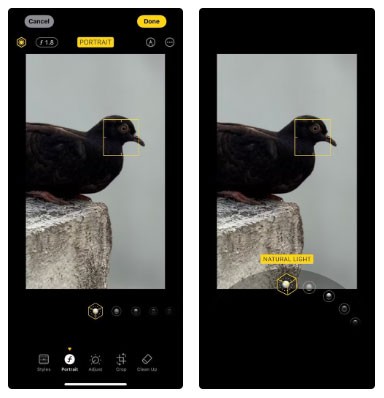
ヒント: これはフィルターなしで写真を撮るのと同じなので、直射日光の下では撮影しないようにしてください。早朝または夕方の「ゴールデンアワー」付近が最適な時間です。タップしてフォーカスし、照明が十分でない場合は iPhone の露出スライダーを少し調整します。
2. スタジオ照明
被写体に柔らかい光
スタジオ照明は被写体に柔らかい光の層を加えます。顔を明るくし、特に目の周りの影を消します。
スタジオ照明は、プロのスタジオで使用できる照明器具をシミュレートします。そのため、自撮り、室内ポートレート、LinkedIn プロフィール写真など、フラットな照明では見栄えがよくないあらゆるものに最適です。
暗い場所では命の恩人となることがよくあります。 「フィルターっぽく」ならずに、微妙な強調をします。ただし、あまり頻繁に使用しないでください。特に年配の被写体の場合、顔が滑らかに見えすぎることがあります。
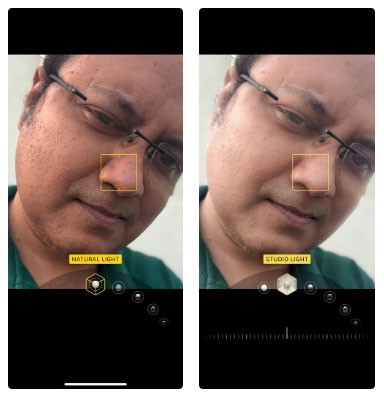
ヒント: 被写体に全体の焦点を当てるために、ニュートラルな背景を使用します。スタジオライトと自然光を切り替えて比較します。
3. エッジライト
形と雰囲気を加える
輪郭照明は顔の輪郭を強調します。ここで、スタジオの写真家が使用する厳しい照明テクニックに似たモードを見てみましょう。このポートレート モードでは、シャドウとハイライトが強調され、被写体がより鮮明に表示されます。たとえば、光源によっては、顔のあごの部分がわずかに暗くなったり明るくなったりすることに気づくかもしれません。
リムライティングは、下のスクリーンショットのように、より様式化されたポートレートや白黒写真に最適です。あまり手間をかけずに、アマチュアの写真をよりプロフェッショナルに見せることができます。写真を単なるスナップショット以上のものにしたい場合に、選択的に使用してください。
効果を出すには少しコントラストが必要です。影とハイライトには少しの光が必要です。したがって、このモードを使用するときは、暗い場所を避けてください。自然なサイドライトを得るために、被写体を窓の近くに置きます。
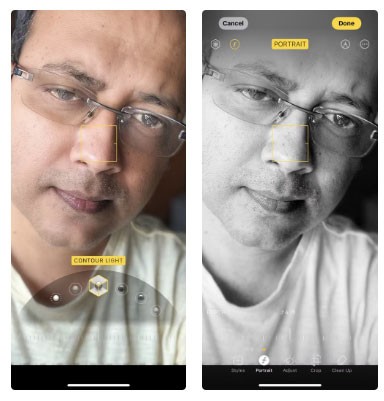
ヒント: ポートレートモードは自撮りだけに使えるものではありません。このモードをオブジェクトに試してみて、コーヒーマグや観葉植物などにどのような雰囲気が加わるかを確認してください。
4. 舞台照明
対象を分離する
舞台照明は、真っ黒なカーテンを背景にして写真を撮るようなものです。背景を完全に削除します。黒い背景によりすべてが隠され、被写体だけに焦点を当てます。
ステージ照明は、ドラマチックなポートレート、製品の撮影、または「ポップ」な外観を望む場合に最適です。オンラインでの存在感を高めるために、素敵なプロフィール写真を撮ってみるのも良いでしょう。
印象的ですが、選択的に使用してください。スタジオ撮影のような仕上がりになります。難しいのは、計算によるエッジ検出が運次第なので、それを機能させることです。被写体(ペットなど)が茂っている場合は、結果が正しく表示されない可能性があります。メガネをかけている人にとっては、端がぼやけすぎる場合があります。したがって、被写体を十分に明るくし、シンプルな背景の前に置きます。
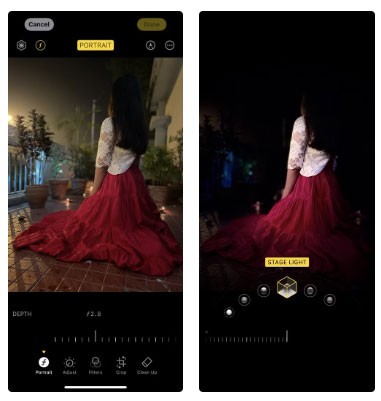
ヒント: グループ写真にはこのモードを使用しないでください。一度に 1 つの主題のみが効果的です。
5. 単色の舞台照明
大胆で時代を超越した
これはスタジオ照明の白黒バージョンです。コントラストが高く、すべての色を排除します。このモードは、スタジオ照明と同様に、リアルタイムで計算し、形状と光に焦点を当てます。
モノクロの舞台照明は、ストリートポートレート、真剣な表情、ビンテージな古き良き時代の雰囲気を出したいあらゆるものに最適です。
このモードを使用すると、人物の顔と気分に焦点を合わせることになります。そしてもちろん、私たち全員が実際よりも優れた写真家に見えるようになります!
ただし、このモードにはスタジオ照明と同じ問題がいくつかあります。端が正しく見えない可能性があります。光が平坦すぎると、画像の魅力が失われます。
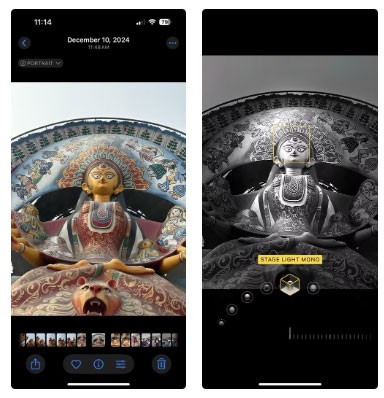
ヒント: このモードは、黒い服や目立つ顔の特徴に適しています。写真をミニマリスト的に見せたいときは、このモードをお試しください。
6. コントラストの低い単色光
清潔でモダン
このモードでは、被写体は灰色になり、背景は白になります。すべてのハイキー写真と同様に、この効果はコントラストが高く、すべての色を削除します。ステージライトの逆モードと考えてください。ステージ照明と同様に、控えめに使用してください。他のどのモードよりも印象的でシュールです。
ハイキーを使用すると、ペットや人物のストリートポートレートを撮影できます。
被写体を背景から切り離すと、効果は抜群です。縮れた髪もキャッチできます。このモードのハイキー効果は、暗い色の衣服や柄物の衣服に最適です。被写体が白い服を着ている場合は、背景に溶け込んでしまう可能性があります。
ただし、写真に白が多すぎると、白く飛んでしまう可能性があるので注意してください。コントラストを追加します。
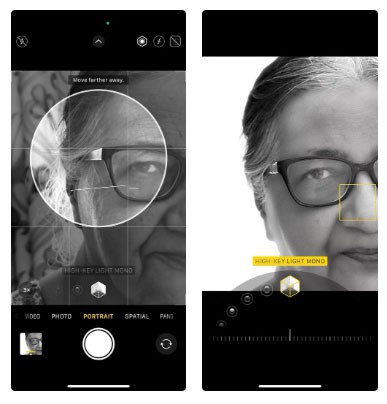
ヒント: 雑然とした背景で写真を撮らないでください。ポートレートモードソフトウェアがこのモードを置き換えますが、このモードのエッジ検出にはあらゆる支援が必要です。このモードは、直接撮影した場合に最良の結果が得られるモードの 1 つです。
iPhoneの各ポートレートモードの使い方
ポートレートモードはすべての人に適しているわけではありません。それぞれの種類の光によって、違った感じが生まれます。いくつかのモードは、カジュアルなスナップショットに最適です。他のモードは、ゆっくりと写真を撮って考えたときにより効果的です。透明なメガネのフレームのような奇妙なエッジが見える場合は、別のモードに切り替えるか、後で写真を編集してください。
使用方法は次のとおりです。
すべてのルールを覚える必要はありません。それぞれのモードを試してみてください。適切なモードを選択するには、さらに数秒かかります。フィルターや iPhone の写真スタイルを使用せずに完璧な写真を撮ることができます。迷った場合は、写真に基本的な自然光モードを選択し、ポストプロダクションで他のモードで編集します。ただし、ポートレートモードで撮影してみて、シーンに対する目を養うのに役立つかどうかを確認してください。
ブラウザ上のAppleアカウントのウェブインターフェースでは、個人情報の確認、設定の変更、サブスクリプションの管理などを行うことができます。しかし、さまざまな理由でサインインできない場合があります。
「探す」機能が不正確になったり、信頼できなくなったりした場合は、いくつかの調整を加えることで、最も必要なときに精度を高めることができます。
近距離無線通信は、デバイス同士が通常数センチメートル以内の近距離にあるときにデータを交換できる無線技術です。
Appleは、低電力モードと連動して動作する「アダプティブパワー」を導入しました。どちらもiPhoneのバッテリー寿命を延ばしますが、その仕組みは全く異なります。
他のソースからiPhoneにアプリケーションをインストールする場合は、そのアプリケーションが信頼できるものであることを手動で確認する必要があります。確認後、アプリケーションはiPhoneにインストールされ、使用できるようになります。
何らかのエラーによりアプリケーションが iPhone 画面に表示されない場合でも、ユーザーは iPhone 上でアプリケーションを簡単に削除できます。
Appleの写真アプリは写真の切り抜きなどの基本的な作業には便利ですが、高度な編集機能はそれほど多くありません。そこで、サードパーティ製の画像編集ソフトが役立ちます。
iOS 26 では、個人のアクセシビリティ設定を iPhone または iPad 間で共有できる新しい機能が導入されています。
ファミリー共有を使用すると、Apple のサブスクリプション、購入、iCloud ストレージ、位置情報を最大 6 人と共有できます。
iOS 14 では、ピクチャー イン ピクチャー (PiP) を使用して YouTube 動画をオフスクリーンで視聴できますが、YouTube はアプリ上でこの機能をロックしているため、PiP を直接使用することはできません。以下で詳しく説明するいくつかの小さな手順を追加する必要があります。
iOS 26 では、不在着信のリマインダーを設定するための非常にシンプルな機能が導入され、重要な電話の折り返しを忘れる可能性を最小限に抑えることができます。
ウィジェットはiPhoneをより便利にするはずですが、そのポテンシャルを十分に発揮していないものが多くあります。しかし、いくつかのアプリを使えば、ウィジェットを時間をかけるだけの価値があるものにすることができます。
iPhone のメール アカウントからサインアウトすると、アカウントが完全に終了し、別のメール サービスに切り替わります。
頻繁に誰かに連絡する必要がある場合は、いくつかの簡単な手順で iPhone でスピード通話を設定できます。
iOS 16 では、より多くのオプションを使用して iOS 16 ロック画面をカスタマイズするなど、ユーザーに多くのエクスペリエンスがもたらされます。
高価なSamsung Galaxyを、市場に出回っている他のスマートフォンと全く同じ見た目にする必要はありません。少し手を加えるだけで、より個性的でスタイリッシュ、そして個性的なスマートフォンに仕上げることができます。
iOS に飽きて、最終的に Samsung の携帯電話に切り替えましたが、その決定に後悔はありません。
ブラウザ上のAppleアカウントのウェブインターフェースでは、個人情報の確認、設定の変更、サブスクリプションの管理などを行うことができます。しかし、さまざまな理由でサインインできない場合があります。
iPhone で DNS を変更するか、Android で DNS を変更すると、安定した接続を維持し、ネットワーク接続速度を向上させ、ブロックされた Web サイトにアクセスできるようになります。
「探す」機能が不正確になったり、信頼できなくなったりした場合は、いくつかの調整を加えることで、最も必要なときに精度を高めることができます。
携帯電話の最も性能の低いカメラがクリエイティブな写真撮影の秘密兵器になるとは、多くの人は予想していなかったでしょう。
近距離無線通信は、デバイス同士が通常数センチメートル以内の近距離にあるときにデータを交換できる無線技術です。
Appleは、低電力モードと連動して動作する「アダプティブパワー」を導入しました。どちらもiPhoneのバッテリー寿命を延ばしますが、その仕組みは全く異なります。
自動クリックアプリケーションを使用すると、ゲームをプレイしたり、デバイスで利用可能なアプリケーションやタスクを使用したりするときに、多くの操作を行う必要がなくなります。
ニーズに応じて、既存の Android デバイスで Pixel 専用の機能セットを実行できるようになる可能性があります。
修正には必ずしもお気に入りの写真やアプリを削除する必要はありません。One UI には、スペースを簡単に回復できるオプションがいくつか含まれています。
スマートフォンの充電ポートは、バッテリーを長持ちさせるためだけのものだと、多くの人が考えています。しかし、この小さなポートは、想像以上にパワフルです。
決して効果のない一般的なヒントにうんざりしているなら、写真撮影の方法を静かに変革してきたヒントをいくつか紹介します。
新しいスマートフォンを探しているなら、まず最初に見るのは当然スペックシートでしょう。そこには、性能、バッテリー駆動時間、ディスプレイの品質などに関するヒントが満載です。
他のソースからiPhoneにアプリケーションをインストールする場合は、そのアプリケーションが信頼できるものであることを手動で確認する必要があります。確認後、アプリケーションはiPhoneにインストールされ、使用できるようになります。






















